Giải nén file lớn tại Hostinger bằng SSH
Giới thiệu
SSH là viết tắt của Secure Shell. Nó là giao thức để kết nối an toàn tới một máy chủ từ xa. Bài này mình sẽ hướng dẫn bạn giải nén file bằng SSH.
Khi thao tác tại TINET.VN hoặc các shared hosting, bạn có thể gặp rắc rối khi file manager có giới hạn giải nén file và việc upload từng file qua File Zilla quá lâu. Trong bài hướng dẫn này, mình sẽ chỉ bạn cách giải nén bằng SSH, một công cụ nâng cao được hỗ trợ tại TINET.VN và các hosting premium. Kể cả khi bạn không có kiến thức về SSH và giao diện dòng lệnh, bạn vẫn có thể thực hiện được.
GHI CHÚ! Cách này áp dụng khi bạn không extract được bằng File Manager và tool Nhập Website. Mình sử dụng TINET.VN làm ví dụ, đối với các nhà cung cấp Hosting khác, cũng làm tương tự các bước
Bạn cần chuẩn bị gì
- Truy cập vào Hosting control panel
- Thông tin đăng nhập FTP
- SSH Clients, trong ví dụ này mình sử dụng putty, download phiên bản phù hợp tại đây
- Upload file cần giải nén lên hosting bằng FTP client hoặc File Manager vào thư mục gốc public_html. Trong bài hướng dẫn này, mình đã upload file có tên website.zip lên.
Bước 1 — Kích hoạt SSH và lấy thông tin truy cập SSH
Truy cập vào khu vực thành viên của TINET.VN. Mở control panel của tài khoản hosting liên quan, tìm đến mục Truy Cập SSH hoặc SSH Access. Bạn dùng Ctrl+ F để tìm tool này cho nhanh.

Tại đây bạn sẽ cần kích hoạt SSH, bật “công tắc” về Enable và nhấn nút Update

Sau đó bạn thu thập các thông tin sau:
- SSH IP
- SSH Port
- SSH Username
- SSH Password
LƯU Ý! SSH Password cũng là mật khẩu FTP mà mình có nói bạn chuẩn bị ở bước chuẩn bị. Nếu quên hãy đặt lại mật khẩu FTP/SSH tại mục Change Password
Bước 2 — Kết nối tới tài khoản hosting bằng SSH clients
Vào lúc này, bạn đã có phần mềm Putty ở bước Chuẩn Bị, và thông tin truy cập SSH ở Bước 1
Bạn hãy mở putty lên, điền 2 thông số ở bước 1 là SSH IP và SSH Port và nhấn nút Open
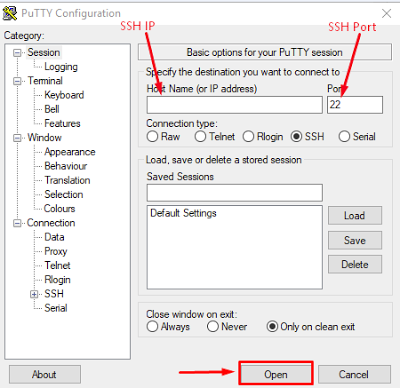
Một cửa sổ khác hiện ra, và bạn cần phải nhập thông tin SSH Username ngay sau chữ login as, mình sử dụng tài khoản của mình làm ví dụ, trong trường hợp của bạn SSH Username sẽ là một cái tên khác.

Sau khi nhập SSH Username bạn hãy nhấn enter, tại đây bạn sẽ nhận thấy bạn cần nhập password, password của SSH cũng là password FTP ở bước Chuẩn Bị bạn đã có. Hãy điền password vào và nhấn enter.
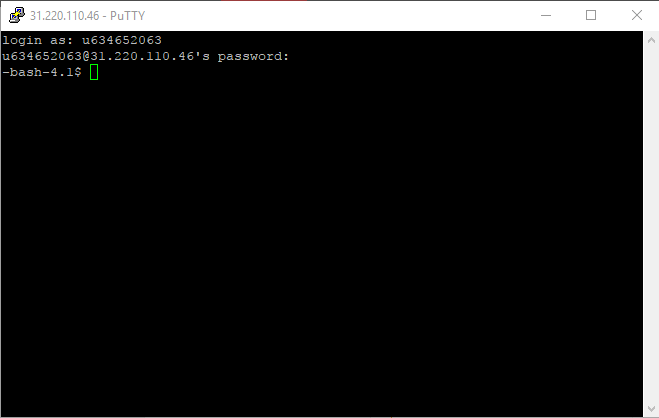
LƯU Ý! Khi điền thì bạn cứ điền xong và nhấn enter, bạn sẽ không thấy trỏ chuột xuất hiện trên màn hình.
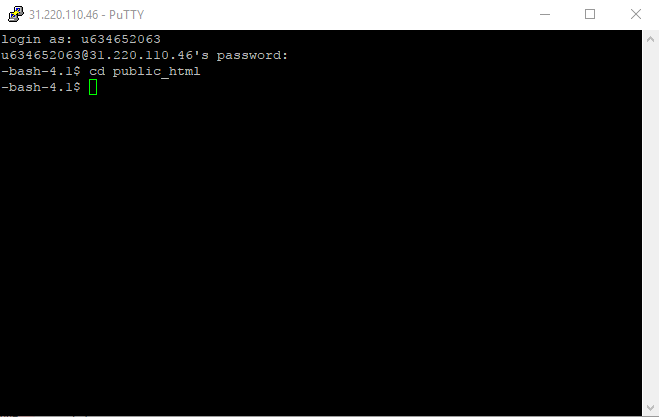
Bước 3 — Chuyển tới thư mục public_html và giải nén file bằng lệnh
Đừng sợ, lệnh mình chỉ bên dưới rất đơn giản bạn cứ theo các bước mà tiến hành.
Bước 3.1 – Truy cập vào trong thư mục public_html
Hãy gõ lệnh sau để truy cập vào trong thư mục public_html (vì file website.zip như mình nói ở bước chuẩn bị, đã được upload vào thư mục này)
cd public_html
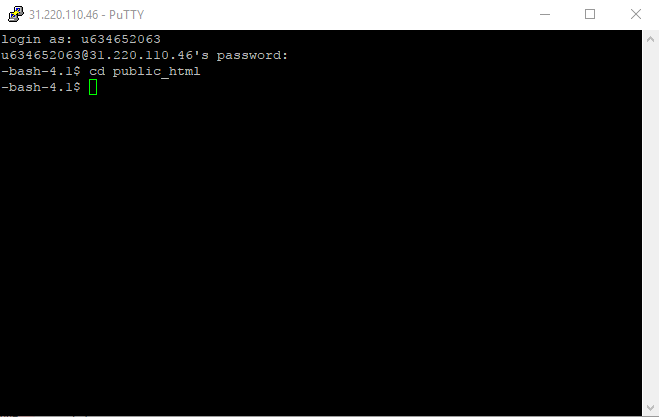
Nhấn enter
Bước 3.2 – Giải nén file
Hãy gõ lệnh sau để giải nén file website.zip
unzip website.zip
Nhấn Enter, các bạn sẽ thấy nó chạy một hồi là xong.
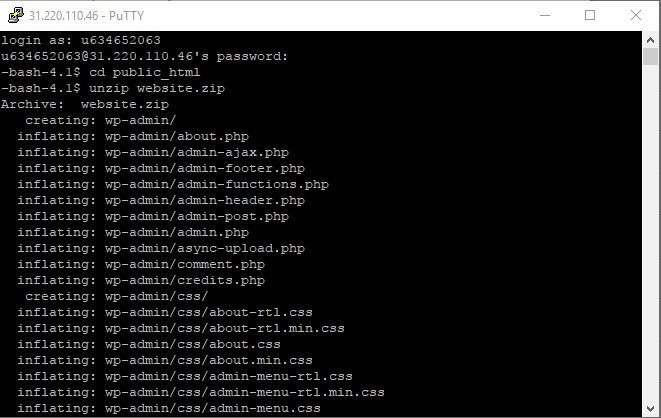
Kết quả:
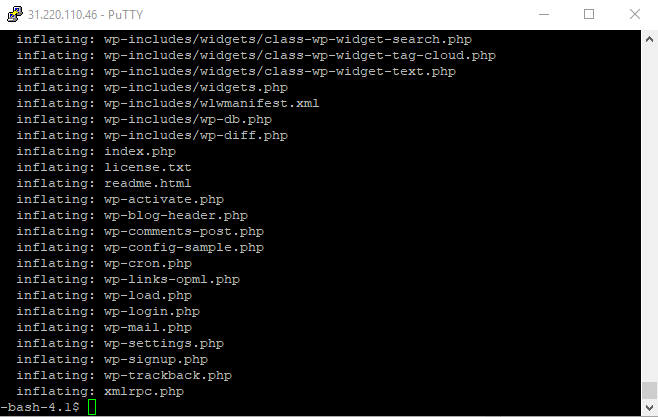
LƯU Ý! Nếu gặp lỗi không thể khôi phục symlink thì hãy bỏ qua lỗi đó vì những file đó không cần thiết cho việc khôi phục website. Nếu file nén của bạn không phải là file .zip mà là file .tar.gz, bạn cũng thực hiện tương tự nhưng tới bước giải nén 3.2, thay vì gõ lện unzip tên-file.zip, bạn hãy gõ lệnh:
tar -xzf tên-file.tar.gz
Vậy là xong, bây giờ bạn chỉ cần dùng File Manager hoặc FTP client để di chuyển các file trên server tới thư mục cần thiết. File đã được giải nén.
Lời kết
Trong bài hướng dẫn này, mình đã chỉ cách bạn bật SSH access của hosting, kết nối tới hosting qua SSH sử dụng phần mềm putty và giải nén file dạng .zip hoặc .tar.gz


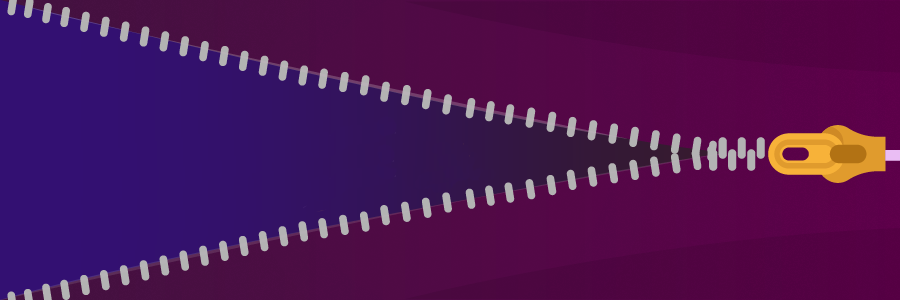







Write a Comment
You must be logged in to post a comment.